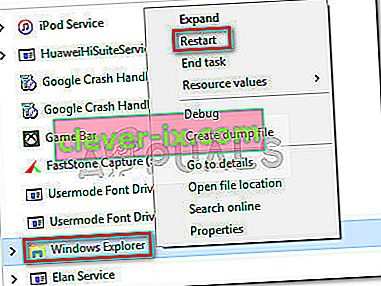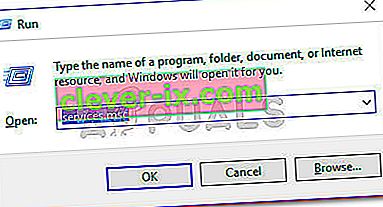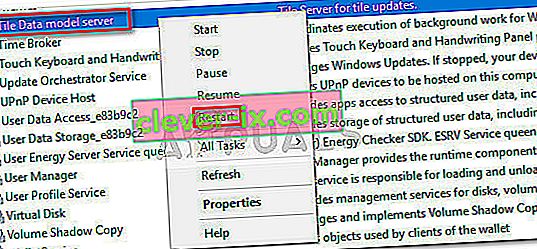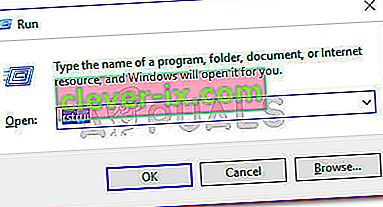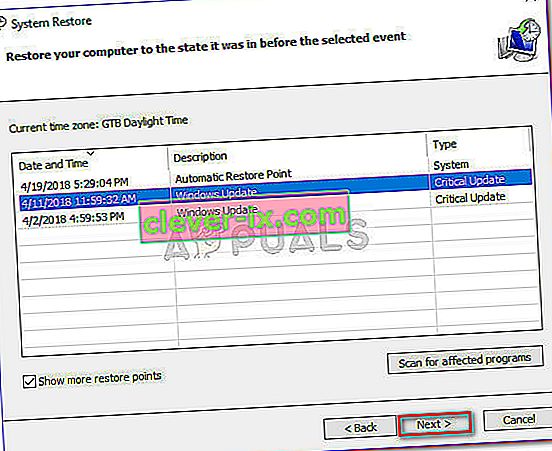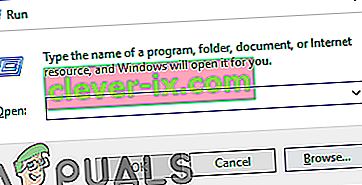Nogle brugere har oplevet en meget ejendommelig Windows 10-opførsel efter opgradering fra en ældre version (Windows 7 eller Windows 8) eller efter anvendelse af KB4034674 Windows Update . Brugere, der støder på denne fejl, klager over, at de ikke er i stand til at højreklikke på noget proceslinjeikon.
Mens for nogle brugere denne adfærd ser ud til kun at ske fra tid til anden, rapporterer andre brugere, at de helt mistede muligheden for at højreklikke på noget på proceslinjen. Imidlertid rapporterer alle brugere, at venstre-klik-funktionaliteten stadig fungerer.
Hvis du i øjeblikket kæmper med den samme slags problemer, kan følgende metoder være til hjælp. Vi har formået at identificere et par potentielle løsninger, der er blevet bekræftet at fungere af flere brugere, der kæmper med den samme type problem.
Metode 1: Anvendelse af de nyeste opdateringer til Windows 10
Fordi denne fejl er ret gammel, har Microsoft allerede adresseret den via flere kumulative opdateringer hidtil. Desværre rapporterer brugere stadig, at de støder på denne fejl, selv på Windows 10-computere med de seneste opdateringer, der allerede er anvendt.
Men hvis du leder efter en permanent løsning, er dette bestemt dit bedste skud. Sørg for, at din Windows 10 er opdateret ved at åbne et Run-vindue ( Windows-tast + R ), skrive " kontrolopdatering " og trykke på Enter .

Klik på Check for updates på Windows Update-skærmen, og følg vejledningen på skærmen for at anvende alle WU's ventende opdateringer. Når alle opdateringer er installeret, skal du genstarte din computer igen og se om du genvinder højreklikfunktionen i proceslinjen. Hvis du ikke gør det, skal du gå ned til metoden lige nedenfor.
Metode 2: Brug Skift + højreklik
Nogle brugere har rapporteret, at Shift-tasten holdes nede, mens de højreklikker på et ikon i proceslinjen. Men husk, at selvom denne metode fungerer, skal den betragtes som en løsning snarere end en løsning.
Hvis du leder efter en mere varig løsning, skal du fortsætte med de andre metoder nedenfor.
Metode 3: Genstart Windows Explorer-tjenesten via Jobliste
Nogle brugere har formået at løse problemet ved straks at genstarte Windows Explorer- processen. Mens de fleste brugere har rapporteret, at denne løsning er effektiv, har nogle sagt, at den ikke har nogen effekt.
Det er dog bestemt et forsøg værd, her er en hurtig guide til at gøre dette.
- Tryk på Ctrl + Skift + Esc for at åbne Jobliste .
- I Opgavestyring skal du finde Windows Stifinder-processen, højreklikke på den og vælge Genstart .
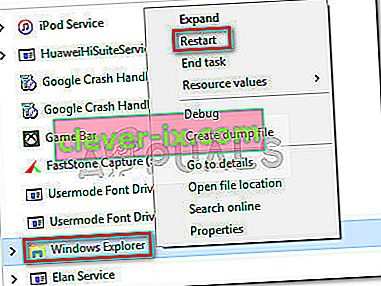
- Se om rettelsen var effektiv ved at højreklikke på et ikon på proceslinjen.
Metode 4: Genstart Tile Data-modellen fra serverskærmen
Nogle brugere har fundet ud af, at genstart af tjenesten Tile Data-modelserver formår at gendanne denne funktionalitet. Andre har imidlertid fundet, at selv denne rettelse kun er midlertidig, da den gamle, bugged adfærd måske snart vender tilbage.
Her er en hurtig guide til genstart af Tile Data-model-serveren for at gendanne højreklikningsevnen:
- Tryk på Windows-tast + R for at åbne en Run-kommando. Skriv derefter “ services.msc ” og tryk Enter for at åbne vinduet Services.
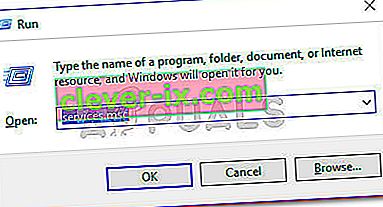
- I vinduet Tjenester skal du rulle gennem listen Lokale tjenester og finde serveren til flisedatamodellen .
- Højreklik på Tile Data model server, og vælg Genstart , og vent derefter på, at tjenesten genstartes.
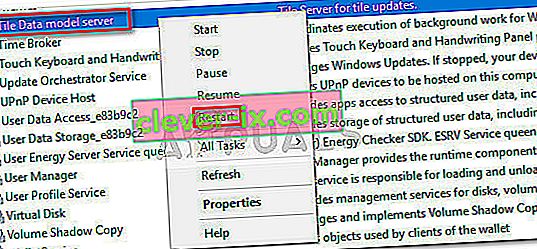
- Gå videre og højreklik på noget på din proceslinje for at se, om rettelsen har været effektiv.
Hvis du stadig er uden en løsning, skal du fortsætte med de andre metoder nedenfor.
Metode 5: Fjernelse af malware fra dit system
Som nogle brugere har påpeget, kan dette særlige problem også være forårsaget af en virus. Brugere, der stod over for denne slags problemer, rapporterede, at infektionen gjorde startmenuen og ethvert proceslinjeikon utilgængeligt.
Hvis du har mistanke om, at problemet skyldes en malware-infektion, anbefaler vi stærkt, at du scanner dit system med en kraftig malware-fjernelse. Du kan bruge Microsofts sikkerhedsscanner til dette, eller bedre endnu, følg vores grundige artikel ( her ) om brug af Malwarebytes til at rense dit system for enhver malware-infektion.
Metode 6: Brug af et systemgendannelsespunkt
Nogle brugere har rapporteret at have formået at løse problemet efter at have vendt tilbage til et tidligere systemgendannelsespunkt, hvor højreklikfunktionaliteten på proceslinjen fungerede korrekt.
Et systemgendannelsespunkt er en Windows-funktion, der giver brugerne mulighed for at gendanne hele computertilstanden til et tidligere tidspunkt. Hvis du har det rigtige systemgendannelsespunkt, kan du bruge denne funktion til at vende din computer tilbage til en tilstand, hvor højreklikfunktionen fungerede korrekt. Her er en hurtig guide til at gøre dette:
- Tryk på Windows- tasten + R for at åbne en Run-kommando. Skriv " rstrui " og tryk Enter for at åbne guiden Systemgendannelse.
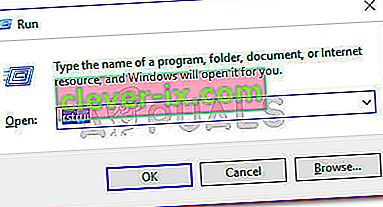
- Hit Next ved den første prompt, og marker derefter afkrydsningsfeltet, der er knyttet til Vis flere gendannelsespunkter .
- Vælg et gendannelsespunkt, der blev oprettet, før du begyndte at opleve fejlen, og tryk på knappen Næste igen.
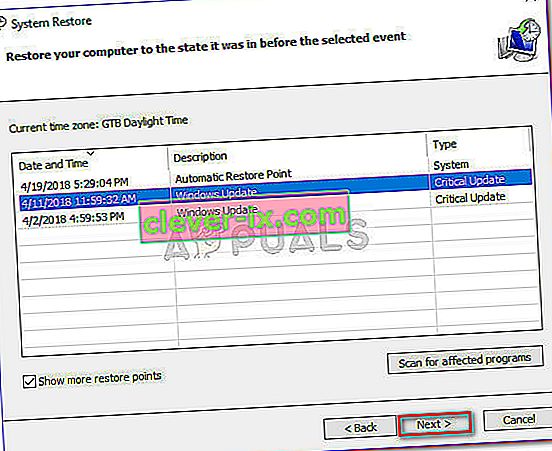
- Hit Finish for at starte gendannelsesprocessen.
I tilfælde af at du ikke kan finde et acceptabelt gendannelsespunkt, er den eneste anden acceptable metode, der giver dig mulighed for at løse denne unormale opførsel, at udføre en ren nulstilling. For at gøre dette skal du åbne et Run-vindue ( Windows-nøgle + R ), skrive " ms-settings: recovery " og trykke Enter for at åbne Recovery- vinduet. Tryk derefter på knappen Kom godt i gang, og følg instruktionerne for at nulstille din pc.

Metode 7: Brug af kommando
Nogle gange kan en simpel kommando, der omkonfigurerer nogle systemindstillinger, hjælpe dig med at løse dette problem på din computer. Derfor udfører vi i dette trin en kommando inde i PowerShell for at løse dette problem på din computer. For det:
- Tryk på "Windows" + "R" for at åbne kør-prompten.
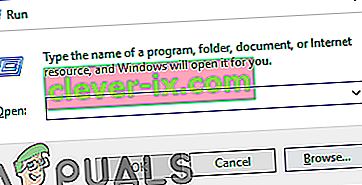
- Indtast "Powershell" og tryk på "Shift" + "Ctrl" + "Enter" for at give administratorrettigheder.
- Indtast følgende kommando, og tryk på "Enter" for at udføre den.
Get-AppXPackage -AllUsers | Foreach {Add-AppxPackage -DisableDevelopmentMode -Register "$ ($ _. InstallLocation) \ AppXManifest.xml"} - Når kommandoen er udført, skal du kontrollere, om problemet stadig vedvarer.